تم: Call of Duty Warzone 2.0 38 ملف فشل في التحقق من الخطأ
في هذه المقالة ، سنحاول حل الخطأ "فشل 38 ملفًا في التحقق وسيتم إعادة استعادتها" الذي يواجهه لاعبو Call of Duty Warzone 2.0 عندما يريدون التحقق من ملفات اللعبة الخاصة بهم على Steam.

يواجه لاعبو Call of Duty Warzone 2.0 الخطأ " فشل التحقق من صحة 38 ملفًا وسيتم استعادتها عندما يريدون التحقق من ملفات اللعبة عبر Steam ، ولا يمكنهم إجراء عملية التحقق بالكامل. إذا كنت تواجه مثل هذه المشكلة ، يمكنك إيجاد حل باتباع الاقتراحات أدناه.
ما هو Call of Duty Warzone 2.0 38 ملفًا فشل في التحقق من الخطأ؟
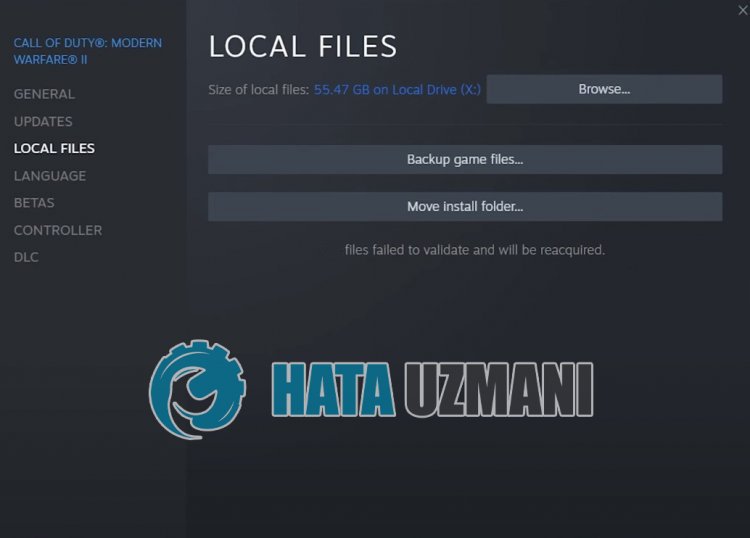
يحدث هذا الخطأ عادةً بسبب عدم تشغيل تطبيق Steam بامتيازات إدارية. بالطبع ، قد نواجه مثل هذه الأخطاء ليس فقط بسبب هذه المشكلة ، ولكن أيضًا لأن نظام مكافحة الفيروسات يحظر بعض الأحداث التي سينفذها تطبيق Steam.
لذلك ، سنقدم لك بعض الاقتراحات ونقدم لك معلومات حول كيفية إصلاح مشكلة التحقق ومحاولة حل المشكلة.
كيفية إصلاح Call of Duty Warzone 2.0 38 ملفًا فشل في التحقق من الخطأ
لإصلاح هذا الخطأ ، يمكنك إيجاد حل للمشكلة باتباع الاقتراحات أدناه.
1-) إغلاق تطبيق Steam تمامًا
أعد تشغيل تطبيق Steam بإغلاقه تمامًا بمساعدة مدير المهام وحاول التحقق من سلامة ملف اللعبة مرة أخرى لمعرفة ما إذا كانت المشكلة قائمة. هذا يمكن أن يمنع أخطاء Steam المحتملة.
2-) قم بتشغيل البرنامج كمسؤول
يمكن أن تتسبب حقيقة أن برنامج Steam لا يعمل كمسؤول عن العديد من الأخطاء. إذا كان إذن تثبيت الملف على وحدة التخزين غير مسموح به ، فسيساعدنا تشغيله كمسؤول في حل هذه المشكلة.
- انقر بزر الماوس الأيمن فوق برنامج Steam على سطح المكتب.
- افتحه بالنقر على تشغيل كمسؤول "في القائمة المدرجة.

3-) إصلاح مكتبة Steam
قد تتسبب مكتبة Steam التالفة أو التالفة في مواجهة مثل هذه المشكلة.
- قم بتشغيل برنامج Steam.
- انقر على " Steam " في الزاوية اليسرى العليا.
- انقر على " الإعدادات " على الشاشة التي تفتح.
- انقر على " التنزيلات " جهة اليمين في القائمة التي تفتح.
- انقر فوق الزر " مجلدات مكتبة Steam " في شاشة القائمة المنبثقة
- حدد التخزين المحفوظ للعبة وانقر على مجلد الإصلاح من خلال النقر على النقاط الثلاث على اليسار.

4-) حذف ذاكرة التخزين المؤقت وملفات التسجيل
يمكننا القضاء على المشكلة عن طريق حذف ملفات التسجيل وذاكرة التخزين المؤقت لـ Steam و Call of Duty. قبل إجراء هذه العملية ، أولاً وقبل كل شيء ، دعنا نغلق تطبيق Steam تمامًا بمساعدة مدير المهام.
- اكتب " تشغيل " في شاشة بدء البحث وافتحها.
- اكتب "٪ UserProfile٪ \ Documents \" في نافذة البحث التي تفتح واضغط على Enter.
- احذف ملف " Call of Duty " في النافذة الجديدة التي تفتح.
هذا الملف هو مجلد حفظ Call of Duty. إذا كان هناك أي ضرر لملفات التسجيل ، فقد نواجه العديد من الأخطاء مثل هذا. الآن دعنا نحذف مجلد ذاكرة التخزين المؤقت Steam و Call of Duty.
- اكتب " تشغيل " في شاشة بدء البحث وافتحها.
- اكتب "٪ localappdata٪ " في نافذة البحث التي تفتح واضغط على Enter.
- احذف مجلدي " Steam " و " Activision " في النافذة الجديدة التي تفتح.
بعد إجراء هذه العمليات ، يمكنك تشغيل تطبيق Steam والتحقق من استمرار المشكلة.
5-) مسح بيانات متصفح Steam
يمكننا منع هذا الخطأ من خلال برنامج تنظيف ذاكرة التخزين المؤقت للمتصفح الذي طورته Steam.
- قم بتشغيل برنامج Steam.
- انقر على " Steam " في الزاوية اليسرى العليا.
- انقر على " الإعدادات " على الشاشة التي تفتح.
- انقر على " متصفح الإنترنت " على الجانب الأيمن في القائمة التي تفتح.
- انقر فوق الزر " حذف ذاكرة التخزين المؤقت لمتصفح الإنترنت " و " حذف كافة ملفات تعريف ارتباط المتصفح " في شاشة القائمة المنبثقة.
بعد هذه العملية ، افتح اللعبة وتحقق من استمرار المشكلة.
6-) مسح ذاكرة التخزين المؤقت لتنزيل Steam
يمكننا القضاء على هذه المشكلة باستخدام أداة تنظيف ذاكرة التخزين المؤقت للتنزيل التي ينشئها Steam.
- قم بتشغيل برنامج Steam.
- انقر على " Steam " في الزاوية اليسرى العليا.
- انقر على " الإعدادات " على الشاشة التي تفتح.
- انقر على " التنزيلات " جهة اليمين في القائمة التي تفتح.
- انقر فوق الزر " مسح ذاكرة التخزين المؤقت للتنزيل " في شاشة القائمة المنبثقة
7-) تحديث تطبيق Steam
يمكن أن تتسبب حقيقة أن تطبيق Steam غير محدث في مواجهة العديد من مشكلات الاتصال. لهذا ، تحتاج إلى التحقق مما إذا كان التطبيق محدثًا حيث تم تثبيت اللعبة. لهذا ، يمكنك انتظار طلب التحديث عن طريق إغلاق التطبيق تمامًا وإعادة تشغيله ، أو يمكنك طلب تحديث من داخل التطبيق.
- افتح تطبيق Steam
- تحقق مما إذا كان التطبيق محدثًا عن طريق النقر على خيار " Steam " أعلى اليمين والنقر على زر "البحث عن تحديث" في خيار القائمة المنسدلة.
إذا كان التطبيق قديمًا ، فسيتم تحديثه وإعادة تشغيله. بعد هذه العملية ، يمكنك التحقق من استمرار المشكلة.
8-) إيقاف تشغيل برنامج مكافحة الفيروسات
قم بتعطيل أي برنامج مكافحة فيروسات تستخدمه ، أو احذفه تمامًا من جهاز الكمبيوتر. إذا كنت تستخدم Windows Defender ، فقم بتعطيله. لهذا ؛
- افتح شاشة بدء البحث.
- افتح شاشة البحث بكتابة " إعدادات أمان Windows ".
- انقر فوق " الحماية من الفيروسات والتهديدات " على الشاشة التي تفتح.
- انقر فوق " الحماية من برامج الفدية " في القائمة.
- أوقف تشغيل خيار " التحكم في الوصول إلى المجلد " على الشاشة التي تفتح.
بعد ذلك ، دعنا نوقف الحماية في الوقت الفعلي.
- اكتب " الحماية من الفيروسات والمخاطر " في شاشة بدء البحث وافتحها.
- ثم انقر على إدارة الإعدادات .
- اضبط الحماية في الوقت الفعلي على " إيقاف ".
بعد إجراء هذه العملية ، سنحتاج إلى إضافة ملفات Steam و Warzone 2.0 كاستثناءات.
- اكتب " الحماية من الفيروسات والمخاطر " في شاشة بدء البحث وافتحها. ضمن
- إعدادات الحماية من الفيروسات والمخاطر " إدارة الإعدادات " ثم ضمن " الاستبعادات " حدد " إضافة استثناء or Uninstall ".
- حدد إضافة استثناء ثم حدد المجلد " Steam " و " Warzone 2.0 " المحفوظ على القرص.
بعد هذه العملية ، أغلق تطبيق Steam تمامًا بمساعدة مدير المهام وقم بتشغيل تطبيق Steam مرة أخرى وتحقق من استمرار المشكلة.
9-) أعد تثبيت تطبيق Steam
يمكن أن تتسبب العديد من المشكلات التي تحدث في تطبيق Steam في مواجهة مثل هذه المشكلات المتنوعة. لهذا الغرض ، قم بإلغاء تثبيت تطبيق Steam من جهاز الكمبيوتر الخاص بك بمساعدة لوحة التحكم وقم بإجراء التثبيت مرة أخرى. بسبب هذا الموقف ، سيتم حذف جميع الألعاب التي تم تنزيلها من خلال Steam نهائيًا من جهاز الكمبيوتر الخاص بك.
نعم أيها الأصدقاء ، لقد حللنا مشكلتنا تحت هذا العنوان. إذا استمرت مشكلتك ، فيمكنك الاستفسار عن الأخطاء التي تواجهها من خلال الدخول إلى منصة FORUM .
![كيفية إصلاح خطأ خادم YouTube [400]؟](https://www.hatauzmani.com/uploads/images/202403/image_380x226_65f1745c66570.jpg)



























